win10安装net framework 3.5失败怎么办
- 分类:Win10 教程 回答于: 2022年04月22日 08:48:31
win10安装net framework 3.5一直失败怎么解决?一些软件需要win10支持开启net framework 3.5才能运行,有些网友想给win10安装该工具,结果发现win10安装net framework 3.5失败怎么办?下面教下大家net framework 3.5安装失败的解决方法。
win10安装net framework 3.5失败
工具/原料
系统版本:windows10
品牌型号:台式电脑/笔记本电脑
方法步骤
1.当我们遇到win10安装net framework 3.5失败时,首先在键盘上,按住 Windows徽标键 和 R,在“运行”框中输入regedit。
2.进入页面后,我们依次打开“KEY_LOCAL_MACHINE\SOFTWARE\Policies\Microsoft\Windows\WindowsUpdate\AU”,并将UseWUServer数值修改为0。

3.接着 重启 Windows更新服务,使修改生效
1)在搜索栏内输入cmd,右击“命令提示符”,选择“以管理员身份运行”。
2)在弹出的黑框,分别键入下列命令,并分别按 Enter 键:
net stop wuauserv
net start wuauserv

4.修复完成后我们打开“控制面板”,在控制面板中点击“程序”。

5.在程序页面点击“启用或关闭windows功能”。

6.最后我们找到NET3.5,展开net将下面2个选项进行勾选。

7.确定后就会开始自动联网下载完成安装net framework 3.5的操作。
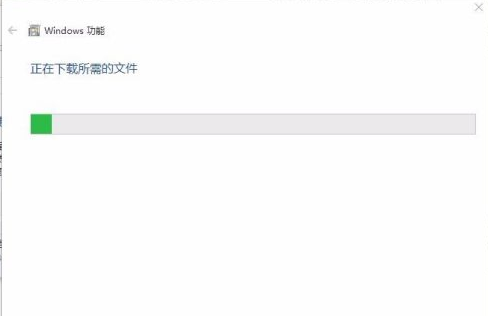
总结
当我们遇到win10安装net framework 3.5失败时,首先在键盘上,按住 Windows徽标键 和 R,在“运行”框中输入regedit。
进入页面后,我们依次打开“KEY_LOCAL_MACHINE\SOFTWARE\Policies\Microsoft\Windows\WindowsUpdate\AU”,并将UseWUServer数值修改为0。
接着 重启 Windows更新服务,使修改生效
在搜索栏内输入cmd,右击“命令提示符”,选择“以管理员身份运行”。
在弹出的黑框,分别键入下列命令,并分别按 Enter 键:
net stop wuauserv
net start wuauserv
修复完成后我们打开“控制面板”,在控制面板中点击“程序”。
在程序页面点击“启用或关闭windows功能”。
最后我们找到NET3.5,展开net将下面2个选项进行勾选。
确定后就会开始自动联网下载完成安装net framework 3.5的操作。
以上就是win10安装net framework 3.5失败的解决方法所在,希望可以帮助到大家。
 有用
26
有用
26


 小白系统
小白系统


 1000
1000 1000
1000 1000
1000 1000
1000 1000
1000 1000
1000 1000
1000 1000
1000 1000
1000 1000
1000猜您喜欢
- 小编教你win10桌面如何显示我的电脑..2017/08/08
- 电脑管家怎么重装系统win102022/11/15
- 小白系统win10激活办法2023/01/15
- 告诉你win10我的电脑怎么放在桌面..2018/12/08
- win10玩吃鸡进游戏报内存损坏出错怎么..2021/03/20
- 图解win10如何取消开机密码2019/03/11
相关推荐
- 电脑如何设置开机密码,小编教你电脑如..2018/08/09
- win10无法打开安全中心服务怎么办..2020/08/09
- 苹果win10重装系统步骤图文2023/03/28
- win10系统安装win7失败怎么办..2022/02/18
- win7旗舰版升级win10如何操作..2023/04/18
- 细说电脑提示win10遇到问题需要重启怎..2018/11/27

















